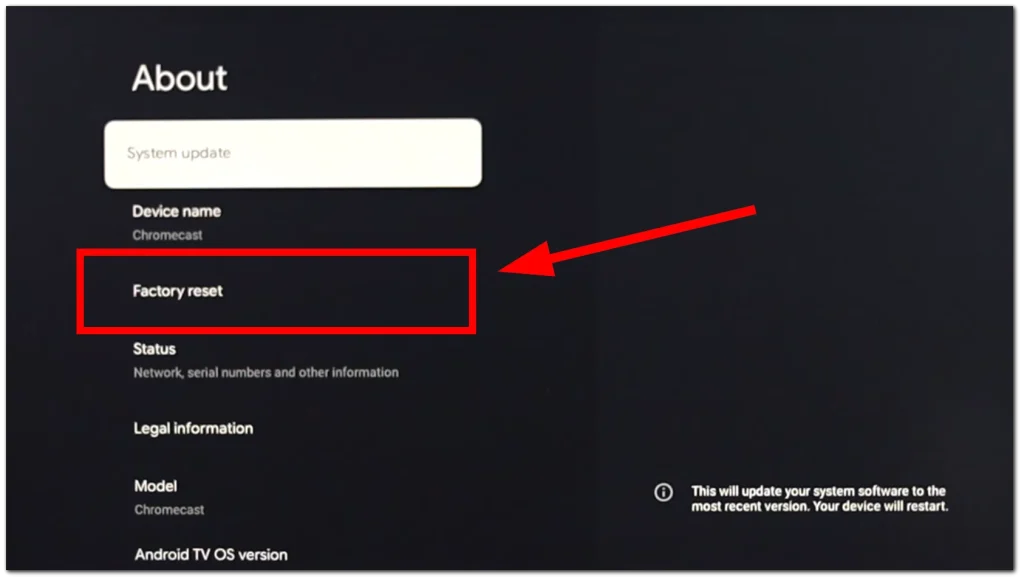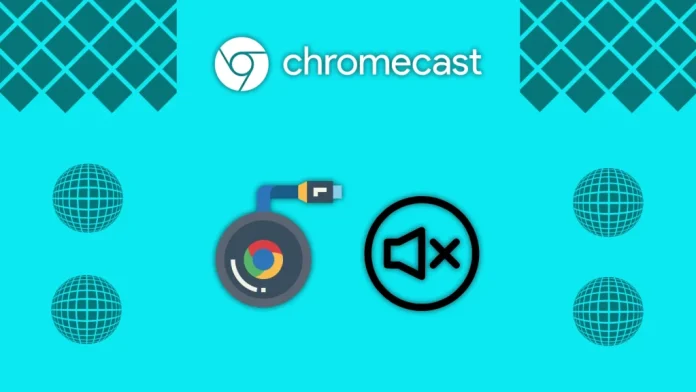Якщо ваш пристрій Chromecast втрачає звук, не хвилюйтеся. Це поширена проблема з портами HDMI, і існує кілька способів її вирішити.
Найпростіший спосіб – вимкнути Chromecast і знову ввімкнути його. Це реактивує з’єднання HDMI, і якщо проблема була в тому, що телевізор неправильно визначив джерело звуку, звук з’явиться. Якщо ж звуку все одно немає, необхідно перевірити інші аспекти. Детальний посібник з усунення несправностей подано нижче.
Крок 1: Перевірте звук на телевізорі
Почніть із перевірки гучності телевізора за допомогою пульта дистанційного керування. Можливо, звук було випадково вимкнено. Якщо ви використовуєте зовнішні динаміки, такі як саундбар, переконайтеся, що вони правильно під’єднані до телевізора та увімкнені.
Далі перевірте, чи працює звук на інших джерелах:
- Перемкніться на канал кабельного телебачення, якщо це можливо.
- Якщо у вас Smart TV, відкрийте додаток, наприклад YouTube (зазвичай він попередньо встановлений на всіх Smart TV), і перевірте, чи є звук.
Якщо звук працює скрізь, окрім Chromecast, переходьте до наступного кроку.
Крок 2: Перезавантажте Chromecast
Якщо ви впевнені, що проблема із відсутністю звуку пов’язана саме з вашим пристроєм, швидше за все, це програмний збій. Існує два способи перезавантаження Chromecast.
Перший спосіб – просто від’єднати пристрій Google від живлення, зачекати 10–20 секунд і знову під’єднати його. Пристрій перезавантажиться, і якщо проблеми були викликані програмним збоєм, після перезавантаження все має запрацювати.
Другий спосіб – перезавантажити Chromecast через внутрішні налаштування – це стандартна функція, яку забезпечують розробники, і вона не потребує від’єднання пристрою від живлення.
- Відкрийте Налаштування і перейдіть до Система.
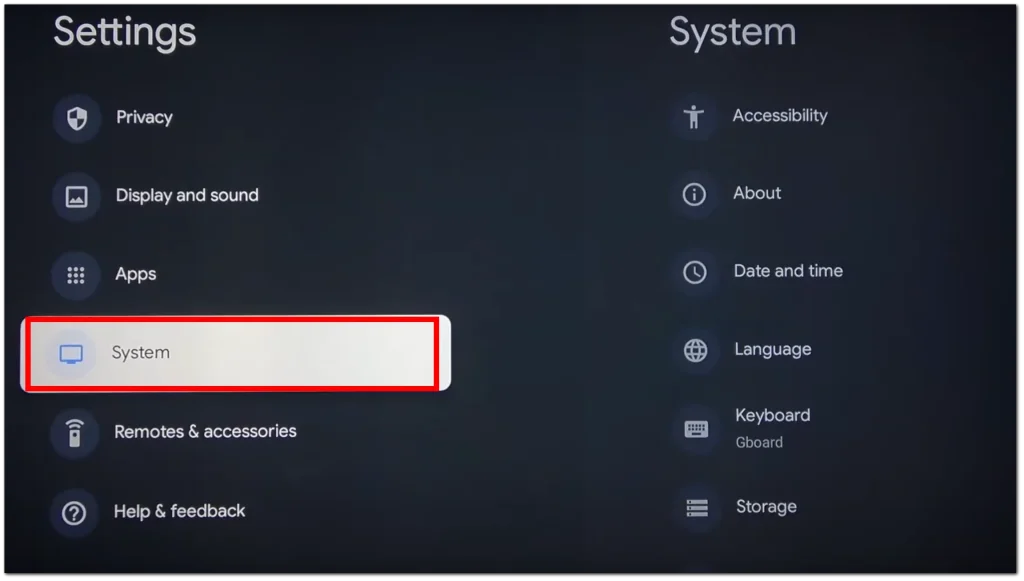
- Потім прокрутіть униз і виберіть Перезавантажити.
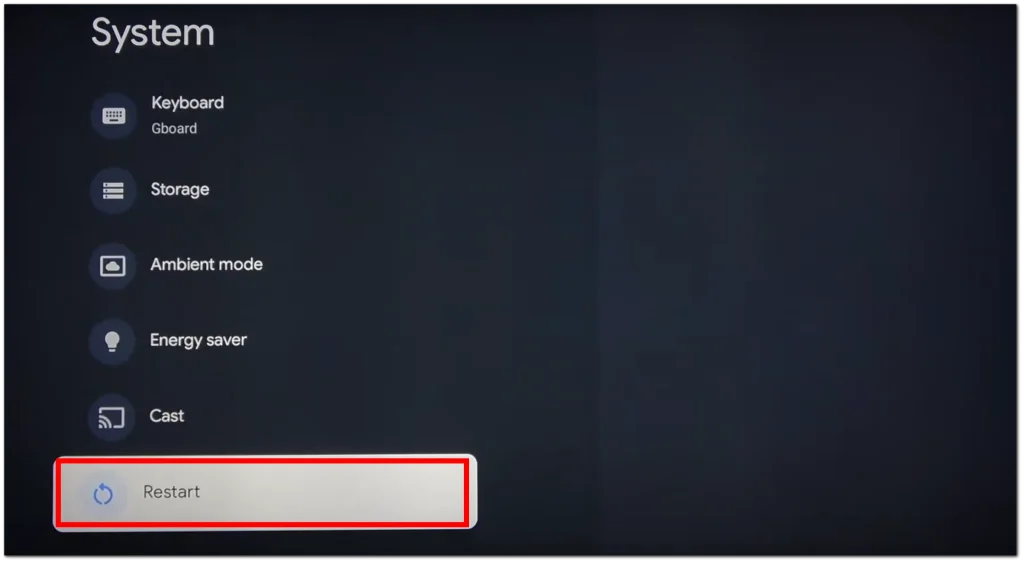
Крок 3: Перезавантажте телевізор або перевірте налаштування звуку
Цілком розумно перезавантажити телевізор. Хоча сучасні телевізори зазвичай використовують окремі декодери для обробки звуку, деякі моделі можуть мати спрощену систему, і кодеки можуть бути вбудовані в операційну систему.
Також варто врахувати, що у вас може виникнути ситуація, коли фільм, який ви хочете переглянути, має звукові доріжки, закодовані у форматі, який ваш телевізор не підтримує. Наприклад, телевізори Samsung не підтримують декодування звукового формату DTS, і в такому разі звук може бути відсутнім із цієї банальної причини. Відкрийте YouTube на Chromecast і перевірте, чи з’явиться звук у цьому випадку.
Крок 4: Скидання налаштувань Chromecast до заводських
Якщо попередні кроки не дали позитивного результату, можливо, вам доведеться виконати скидання Chromecast до заводських налаштувань. Це досить радикальне рішення, оскільки вам доведеться знову авторизуватися у всіх додатках. Це займе багато часу і може бути незручним, але в деяких випадках це необхідно. Така ситуація виникає нечасто, але може трапитися, якщо оновлення Chromecast конфліктує з попередніми налаштуваннями.
Для цього виконайте такі дії:
- Перейдіть до Налаштувань і виберіть Система.
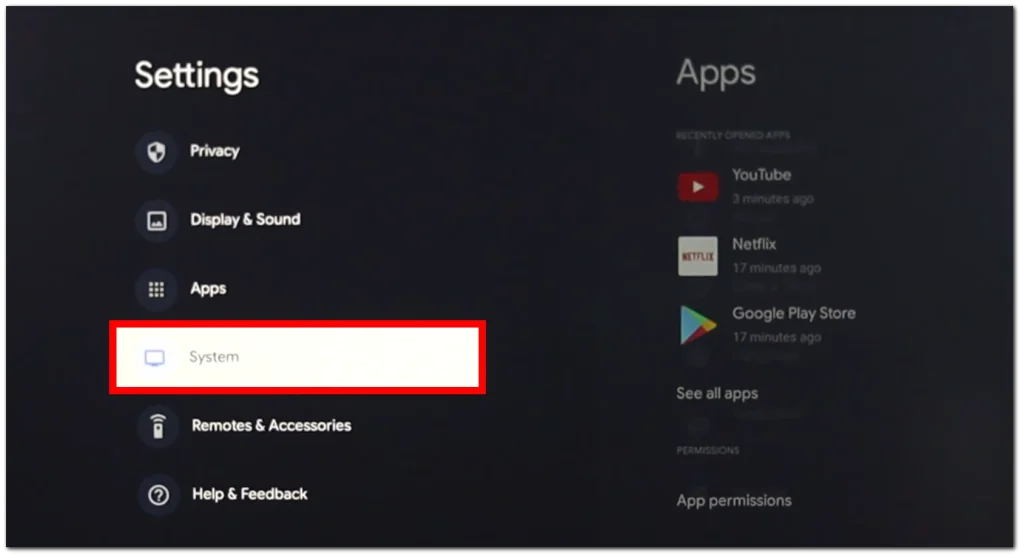
- Потім перейдіть до розділу Про пристрій і натисніть Скинути до заводських налаштувань.